この方法を知った方や、Excel 2007から拡張子が増えていることを知った方の中には、拡張子「*.xlsx」「*.xlsm」「*.xlsb」をどう使い分けたらいいのか、という疑問を感じる方もいらっしゃるでしょう。
「*.xlsx」「*.xlsm」「*.xlsb」の使い分けについてまとめておきます。
拡張子 .xlsx .xlsm .xlsb の違い
Excel 2007からファイルのフォーマットが、従来のバイナリデータから、Open XML形式のテキストデータに変更になっていて、Excel 2007・2010の標準の拡張子は「*.xlsx」となり、マクロを使えるタイプが「*.xlsm」となっています。
拡張子「*.xlsb」は、2003までと同様のバイナリデータのファイルです。
「*.xlsb」の場合は、2003までのExcelの「*.xls」ファイルが特に意識する必要なくマクロも入れらたのと同様に、マクロのコードを含むことができます。
ここまで知ると、じゃあ「*.xlsx」「*.xlsm」を使わずに「*.xlsb」を使えばいいんじゃないかと感じる方もいらっしゃるでしょう。
その場合、将来的に「*.xlsb」ファイルでは、できないことが増えてくる可能性がある、という覚悟は必要でしょう。
従来バイナリデータだったものを、Office 2007のときにわざわざOpen XML形式のファイルフォーマットに変更したわけですから、今後は「*.xlsx」「*.xlsm」形式のほうが推奨されているのは当然です。
バイナリ形式の「*.xlsb」は、下位互換のために実装されていると考えるほうが、素直だと思うのです。
.xlsbファイルでできないこと
実は2011年10月現在でも、既に「*.xlsb」ファイルではできないことが存在しています。
Winodwos Phone 7.5に搭載されているExcel Mobile 2010では、「*.xlsb」ファイルを開くことすらできないのです。
SkyDriveに「*.xlsb」ファイルを保存してWinodwos Phone 7.5のOfficeハブから見てみると、アイコンがExcelのものではなく、白いのっぺらぼうアイコンになってしまいます。
「*.xlsb」を使う場合は、覚悟が必要です。
Excel 2007・2010を使う場合、基本的には「*.xlsx」、マクロを含む場合は「*.xlsm」を選択するのがよさそうです。
Home » Office 2007(オフィス2007)の使い方 » Excel 2007(エクセル2007) » 拡張子「.xlsm」「.xlsx」「.xlsb」の使い分け
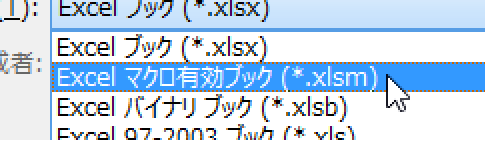
 『インストラクターのネタ帳』では、2003年10月からMicrosoft Officeの使い方などを紹介し続けています。
『インストラクターのネタ帳』では、2003年10月からMicrosoft Officeの使い方などを紹介し続けています。










